Bagaimana untuk membetulkan ralat BSOD srttrail.txt dalam Windows 11?
- Pilih Pilihan Lanjutan daripada tetingkap Pembaikan Auto.

- Klik Penyelesai Masalah.

- Seterusnya, sekali lagi pilih Pilihan Terperinci daripada dua pilihan yang disenaraikan di sini.

- Klik Prompt Perintah.

- Sekarang, tampal arahan berikut dan tekan Enteruntuk melumpuhkan Pembaikan Automatik.
<code><strong>bcdedit /set {default} recoveryenabled No</strong>bcdedit /set {default} recoveryenabled Tidak
- Selepas arahan dilaksanakan, mulakan semula komputer.
- dan semua pembaikan mulai sekarang akan bermula dari tetingkap ini sahaja.
-
Lancarkan tetingkap Command Prompt
 daripada Advanced Options.
daripada Advanced Options. -
Tampal arahan berikut dan tekan Enter
<strong>bootrec.exe /rebuildbcd</strong>.<img src="/static/imghw/default1.png" data-src="https://img.php.cn/upload/article/000/887/227/168255853153282.png" class="lazy" alt="如何修复 Windows 11 中的 srttrail.txt BSOD 错误">bootrec.exe /rebuildbcd -
<strong>bootrec.exe /fixmbr</strong> Seterusnya, laksanakan arahan berikut. bootrec.exe /fixmbr
Seterusnya, laksanakan arahan berikut. bootrec.exe /fixmbr -
<strong>bootrec.exe /fixboot</strong>Akhir sekali, taip/tampal perintah berikut dan tekan Enter untuk melaksanakannya.
Enter untuk melaksanakannya.
Selepas melaksanakan tiga arahan, mulakan semula komputer dan semak sama ada terdapat ralat dalam srttrail.txt dalam pembaikan Windows 11.
- Rekod But Induk atau MBR disimpan pada sektor pertama pemacu storan dan mengandungi kod yang diperlukan untuk sistem but. Jika ada masalah dengannya, kemungkinan besar anda akan menghadapi masalah untuk but sistem pengendalian. Perintah di atas kemungkinan besar akan menghapuskan isu ini.
-
4. Sahkan partition peranti
 Pergi ke tetingkap Advanced Options dan pilih
Pergi ke tetingkap Advanced Options dan pilih - Command Prompt daripada pilihan yang disenaraikan.
<strong>bcdedit</strong> Tampal arahan berikut dan tekan Enter
Tampal arahan berikut dan tekan Enter - .
<strong>bcdedit</strong> Sekarang, semak sama ada partition=C
Sekarang, semak sama ada partition=C - : disenaraikan
<strong>bcdedit /set {default} device partition=c:</strong>di sebelah peranti dan<strong>bcdedit /set {default} osdevice partition=c:</strong>osdevice .
- Jika ini tidak berlaku, sila laksanakan arahan berikut satu demi satu.
<h3 id="bcdedit-set-default-osdevice-partition-c">bcdedit /set {default} osdevice partition=c:</h3>-
Sekarang, mulakan semula komputer anda.
 5. Jalankan SFC dan semak cakera imbasan
5. Jalankan SFC dan semak cakera imbasan -
Pilih Prompt Perintah daripada pilihan yang disenaraikan dalam tetingkap Pilihan Lanjutan.
<strong>sfc /scannow</strong>Seterusnya, taip/tampal arahan berikut dan tekan Enter untuk menjalankan
Enter untuk menjalankan - SFC Imbas
<strong>chkdsk /r c:</strong>.<img src="/static/imghw/default1.png" data-src="https://img.php.cn/upload/article/000/887/227/168255853351835.png" class="lazy" alt="如何修复 Windows 11 中的 srttrail.txt BSOD 错误">sfc /scannow
chkdsk /r c:Selepas menjalankan kedua-dua arahan ini, mulakan semula komputer anda dan semak ralat srttrail.txt dalam Windows 11 Fixed. Imbasan SFC (System File Checker) digunakan untuk mengenal pasti fail sistem yang rosak dan, jika ditemui, menggantikannya dengan salinan cache yang disimpan pada komputer anda. Satu-satunya had di sini ialah ia hanya mengimbas fail sistem, di mana Semak Utiliti Cakera masuk.
Semak Utiliti Cakera mengimbas pemacu anda untuk sebarang kerosakan dan sektor buruk dan menghapuskan kedua-duanya dengan berkesan. Memandangkan ia mengimbas keseluruhan pemacu, utiliti ini mengambil lebih banyak masa berbanding dengan imbasan SFC. Oleh itu, adalah disyorkan agar anda menjalankan imbasan SFC dahulu dan jika ralat tidak diperbaiki, gunakan utiliti Semak Cakera.
6 Periksa perkakasan sistem anda
Jika kaedah yang disenaraikan di atas tidak berfungsi, masalahnya mungkin terletak pada perkakasan itu sendiri. Dalam kes ini, anda perlu membaiki atau menggantikannya.
Tetapi sebelum anda berbuat demikian, mari kita pastikan dahulu semua sambungan dilakukan dengan betul. Untuk melakukan ini, keluarkan dan sambung semula cakera keras, bateri dan RAM, mengelap sebarang serpihan habuk dalam proses. Pastikan untuk mengalih keluar dan menyambung semula ini apabila sistem dimatikan.
Jika menyambung semula tiga tidak membetulkan ralat srttrail.txt dalam Windows 11, semak jika mana-mana komponen perkakasan rosak dan baiki atau gantikannya.
7. Tetapkan Semula PC Windows 11 anda
Jika komponen perkakasan kelihatan berfungsi dengan baik, anda tiada pilihan selain menetapkan semula Windows 11 kepada tetapan kilang.
Terdapat pelbagai cara untuk melakukan ini, tetapi kerana anda tidak dapat but sistem pengendalian, kami mengesyorkan menggunakan kaedah gesaan arahan atau memilih pilihan "Tetapkan semula PC ini" dalam tetingkap Penyelesaian Masalah.
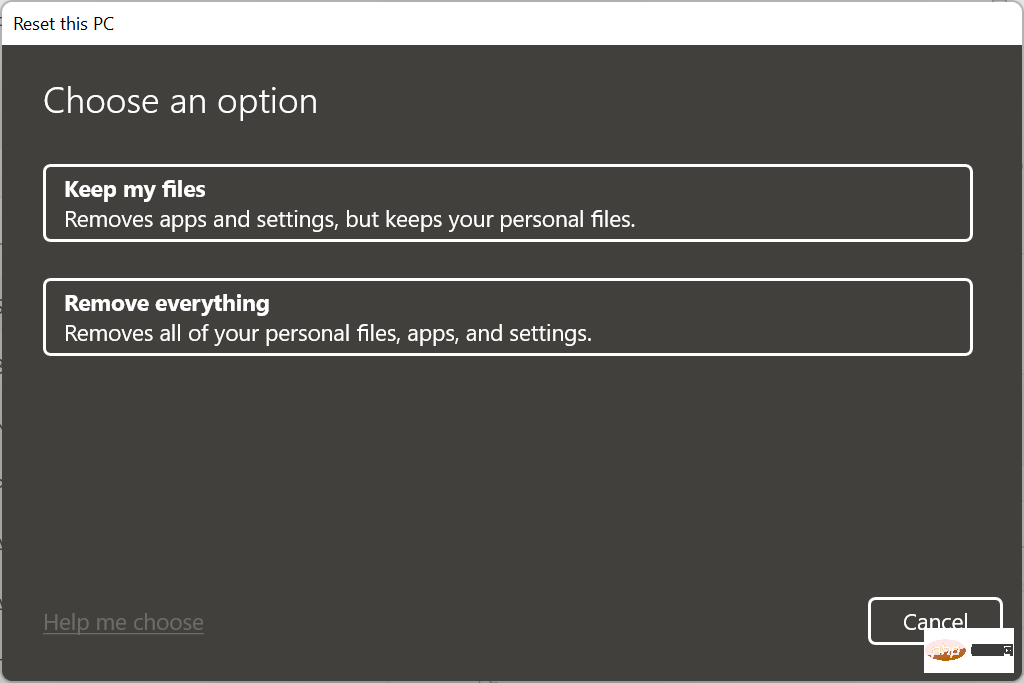
Menetapkan semula PC anda akan memadamkan semua aplikasi yang disimpan dan tetapan yang dikonfigurasikan, tetapi anda boleh memilih untuk menyimpan fail anda. Selepas anda menetapkan semula PC anda, ia sepatutnya berfungsi sama seperti semasa anda mula-mula membelinya dan ralat srttrail.txt dalam Windows 11 akan dibetulkan.
Jika ciri tetapan semula tidak berfungsi, lihat tutorial khusus kami untuk menghapuskan kemungkinan isu.
Bagaimana untuk mengelakkan ralat BSOD dalam Windows 11?
Ralat BSOD dianggap sebagai salah satu ralat yang paling menakutkan dan paling kompleks disebabkan oleh masa penyelesaian masalah yang dilanjutkan dan kekurangan maklumat yang tersedia.
Kod henti berikutan ralat tidak mendedahkan banyak perkara tentang punca, yang menjadikan diagnosis dan penghapusan masalah lebih sukar.
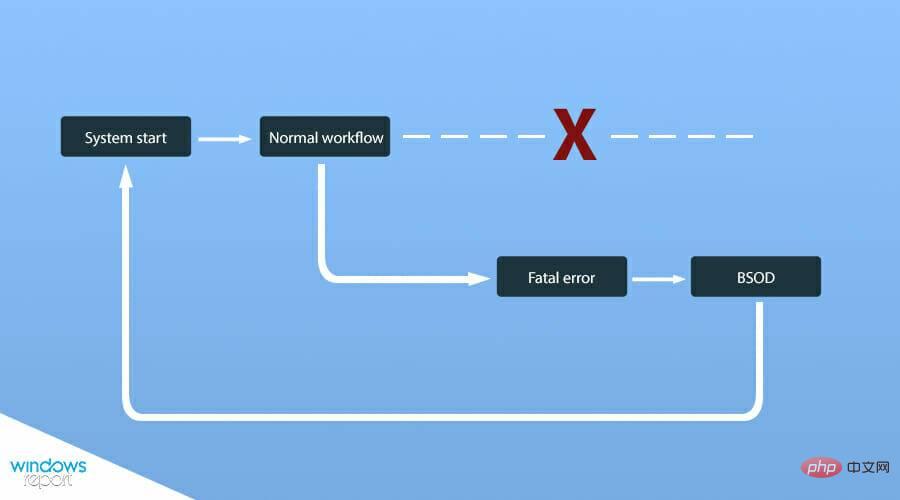
Beberapa petua dan helah mudah akan berguna untuk menghalang atau menghapuskan kebanyakan ralat BSOD dalam Windows 11 serta lelaran sebelumnya.
Sentiasa kemas kini pemacu yang dipasang, pastikan semua persisian yang disambungkan serasi, jangan pasang aplikasi pihak ketiga yang boleh dipersoalkan yang boleh membahayakan sistem anda dan jangan sekali-kali membuat perubahan yang tidak perlu pada pendaftaran.
Atas ialah kandungan terperinci Bagaimana untuk membetulkan ralat BSOD srttrail.txt dalam Windows 11?. Untuk maklumat lanjut, sila ikut artikel berkaitan lain di laman web China PHP!

Alat AI Hot

Undresser.AI Undress
Apl berkuasa AI untuk mencipta foto bogel yang realistik

AI Clothes Remover
Alat AI dalam talian untuk mengeluarkan pakaian daripada foto.

Undress AI Tool
Gambar buka pakaian secara percuma

Clothoff.io
Penyingkiran pakaian AI

AI Hentai Generator
Menjana ai hentai secara percuma.

Artikel Panas

Alat panas

Notepad++7.3.1
Editor kod yang mudah digunakan dan percuma

SublimeText3 versi Cina
Versi Cina, sangat mudah digunakan

Hantar Studio 13.0.1
Persekitaran pembangunan bersepadu PHP yang berkuasa

Dreamweaver CS6
Alat pembangunan web visual

SublimeText3 versi Mac
Perisian penyuntingan kod peringkat Tuhan (SublimeText3)

Topik panas
 1381
1381
 52
52
 Bagaimana cara menukar XML ke PDF di telefon anda?
Apr 02, 2025 pm 10:18 PM
Bagaimana cara menukar XML ke PDF di telefon anda?
Apr 02, 2025 pm 10:18 PM
Ia tidak mudah untuk menukar XML ke PDF secara langsung pada telefon anda, tetapi ia boleh dicapai dengan bantuan perkhidmatan awan. Adalah disyorkan untuk menggunakan aplikasi mudah alih ringan untuk memuat naik fail XML dan menerima PDF yang dihasilkan, dan menukarnya dengan API awan. API awan menggunakan perkhidmatan pengkomputeran tanpa pelayan, dan memilih platform yang betul adalah penting. Kerumitan, pengendalian kesilapan, keselamatan, dan strategi pengoptimuman perlu dipertimbangkan ketika mengendalikan penjanaan XML dan penjanaan PDF. Seluruh proses memerlukan aplikasi front-end dan API back-end untuk bekerjasama, dan ia memerlukan pemahaman tentang pelbagai teknologi.
 Apakah sebab mengapa PS terus menunjukkan pemuatan?
Apr 06, 2025 pm 06:39 PM
Apakah sebab mengapa PS terus menunjukkan pemuatan?
Apr 06, 2025 pm 06:39 PM
PS "Memuatkan" Masalah disebabkan oleh akses sumber atau masalah pemprosesan: Kelajuan bacaan cakera keras adalah perlahan atau buruk: Gunakan CrystaldiskInfo untuk memeriksa kesihatan cakera keras dan menggantikan cakera keras yang bermasalah. Memori yang tidak mencukupi: Meningkatkan memori untuk memenuhi keperluan PS untuk imej resolusi tinggi dan pemprosesan lapisan kompleks. Pemandu kad grafik sudah lapuk atau rosak: Kemas kini pemandu untuk mengoptimumkan komunikasi antara PS dan kad grafik. Laluan fail terlalu panjang atau nama fail mempunyai aksara khas: Gunakan laluan pendek dan elakkan aksara khas. Masalah PS sendiri: Pasang semula atau membaiki pemasang PS.
 XML Format Online
Apr 02, 2025 pm 10:06 PM
XML Format Online
Apr 02, 2025 pm 10:06 PM
Alat Format Online XML secara automatik menganjurkan kod XML yang kemas ke dalam format yang mudah dibaca dan mengekalkan. Dengan menghuraikan pokok sintaks XML dan memohon peraturan pemformatan, alat ini mengoptimumkan struktur kod, meningkatkan kecekapan dan kecekapan kerja berpasukannya.
 Bagaimana untuk menyelesaikan masalah pemuatan apabila PS sentiasa menunjukkan bahawa ia memuatkan?
Apr 06, 2025 pm 06:30 PM
Bagaimana untuk menyelesaikan masalah pemuatan apabila PS sentiasa menunjukkan bahawa ia memuatkan?
Apr 06, 2025 pm 06:30 PM
Kad PS adalah "Memuatkan"? Penyelesaian termasuk: Memeriksa konfigurasi komputer (memori, cakera keras, pemproses), membersihkan pemecahan cakera keras, mengemas kini pemacu kad grafik, menyesuaikan tetapan PS, memasang semula PS, dan membangunkan tabiat pengaturcaraan yang baik.
 Adakah pengeluaran halaman H5 memerlukan penyelenggaraan berterusan?
Apr 05, 2025 pm 11:27 PM
Adakah pengeluaran halaman H5 memerlukan penyelenggaraan berterusan?
Apr 05, 2025 pm 11:27 PM
Halaman H5 perlu dikekalkan secara berterusan, kerana faktor -faktor seperti kelemahan kod, keserasian pelayar, pengoptimuman prestasi, kemas kini keselamatan dan peningkatan pengalaman pengguna. Kaedah penyelenggaraan yang berkesan termasuk mewujudkan sistem ujian lengkap, menggunakan alat kawalan versi, kerap memantau prestasi halaman, mengumpul maklum balas pengguna dan merumuskan pelan penyelenggaraan.
 Bagaimana untuk mempercepatkan kelajuan pemuatan PS?
Apr 06, 2025 pm 06:27 PM
Bagaimana untuk mempercepatkan kelajuan pemuatan PS?
Apr 06, 2025 pm 06:27 PM
Menyelesaikan masalah Permulaan Photoshop Perlahan memerlukan pendekatan berbilang arah, termasuk: menaik taraf perkakasan (memori, pemacu keadaan pepejal, CPU); menyahpasang pemalam yang sudah lapuk atau tidak serasi; membersihkan sampah sistem dan program latar belakang yang berlebihan dengan kerap; menutup program yang tidak relevan dengan berhati -hati; Mengelakkan membuka sejumlah besar fail semasa permulaan.
 Bagaimana untuk menyelesaikan masalah pemuatan apabila PS membuka fail?
Apr 06, 2025 pm 06:33 PM
Bagaimana untuk menyelesaikan masalah pemuatan apabila PS membuka fail?
Apr 06, 2025 pm 06:33 PM
"Memuatkan" gagap berlaku apabila membuka fail pada PS. Sebab-sebabnya mungkin termasuk: fail yang terlalu besar atau rosak, memori yang tidak mencukupi, kelajuan cakera keras perlahan, masalah pemacu kad grafik, versi PS atau konflik plug-in. Penyelesaiannya ialah: Semak saiz fail dan integriti, tingkatkan memori, menaik taraf cakera keras, mengemas kini pemacu kad grafik, menyahpasang atau melumpuhkan pemalam yang mencurigakan, dan memasang semula PS. Masalah ini dapat diselesaikan dengan berkesan dengan memeriksa secara beransur -ansur dan memanfaatkan tetapan prestasi PS yang baik dan membangunkan tabiat pengurusan fail yang baik.
 Bagaimana cara menukar XML ke PDF pada telefon Android?
Apr 02, 2025 pm 09:51 PM
Bagaimana cara menukar XML ke PDF pada telefon Android?
Apr 02, 2025 pm 09:51 PM
Menukar XML ke PDF secara langsung pada telefon Android tidak dapat dicapai melalui ciri-ciri terbina dalam. Anda perlu menyelamatkan negara melalui langkah -langkah berikut: Tukar data XML ke format yang diiktiraf oleh penjana PDF (seperti teks atau HTML); Tukar HTML ke PDF menggunakan perpustakaan generasi HTML seperti Flying Saucer.



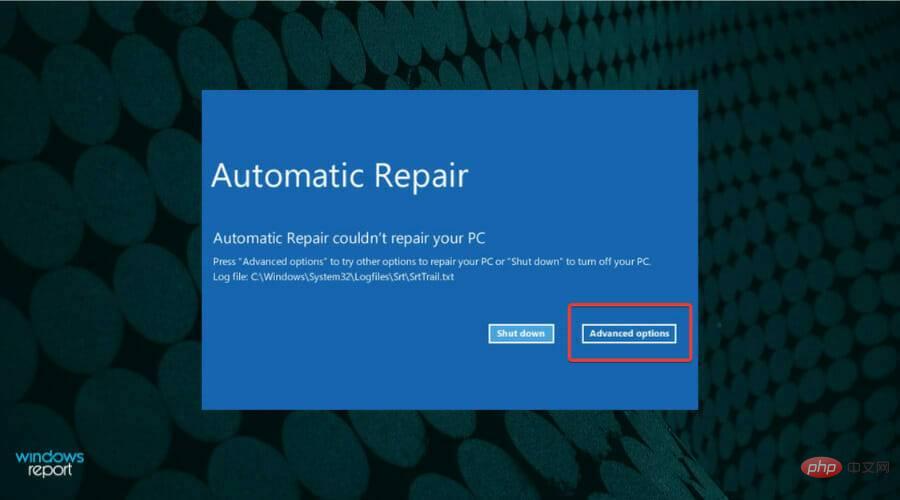
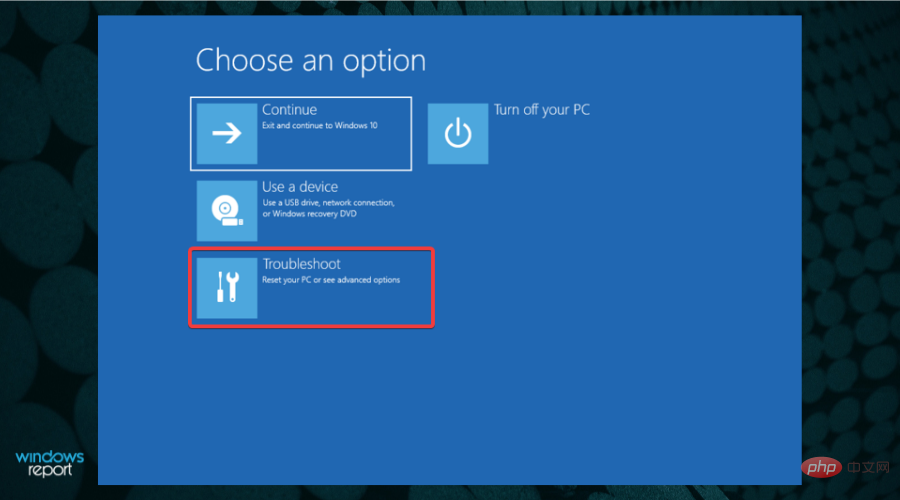
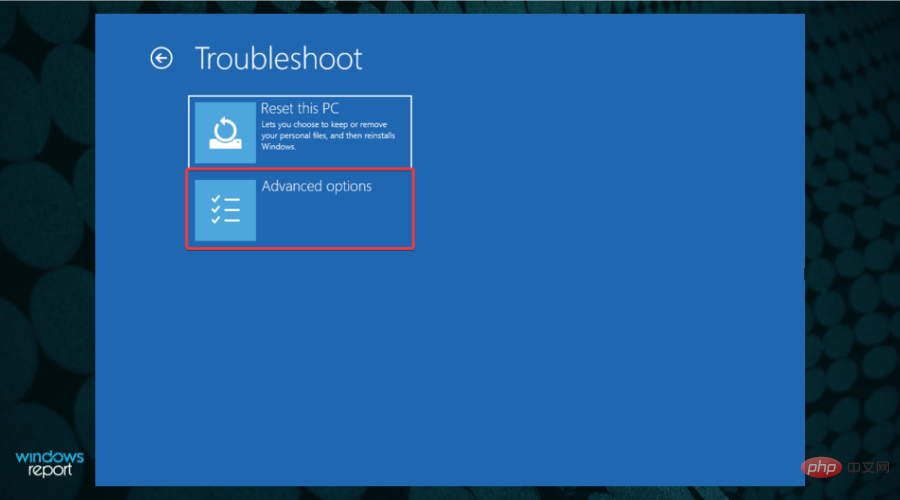
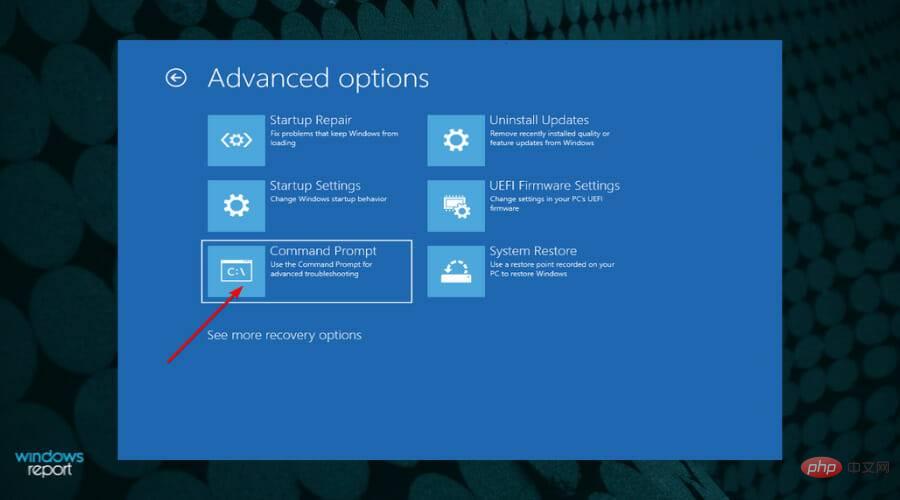
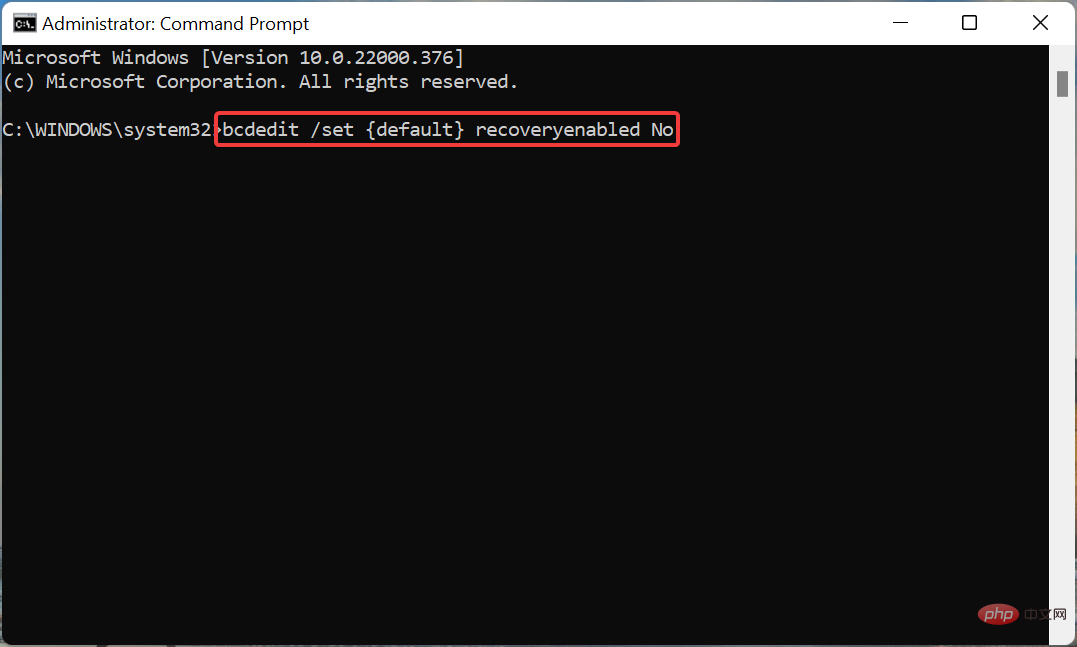
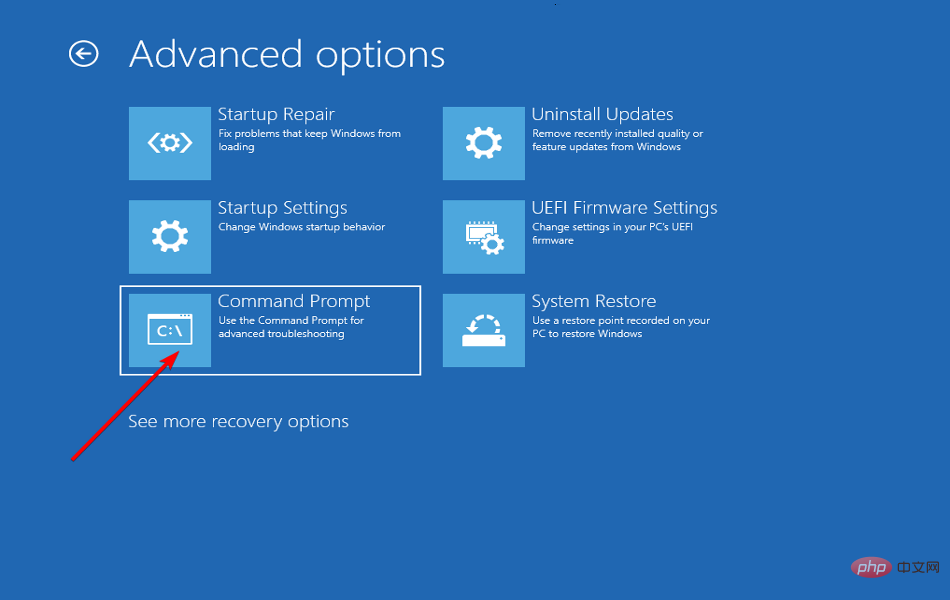 daripada Advanced Options.
daripada Advanced Options. 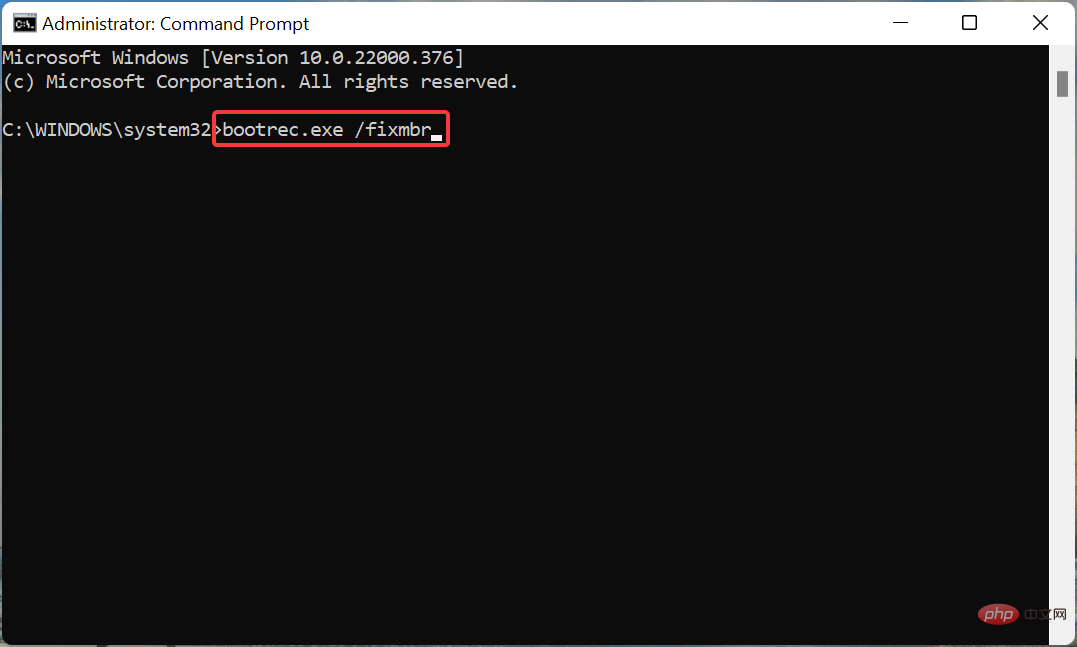 Seterusnya, laksanakan arahan berikut.
Seterusnya, laksanakan arahan berikut. 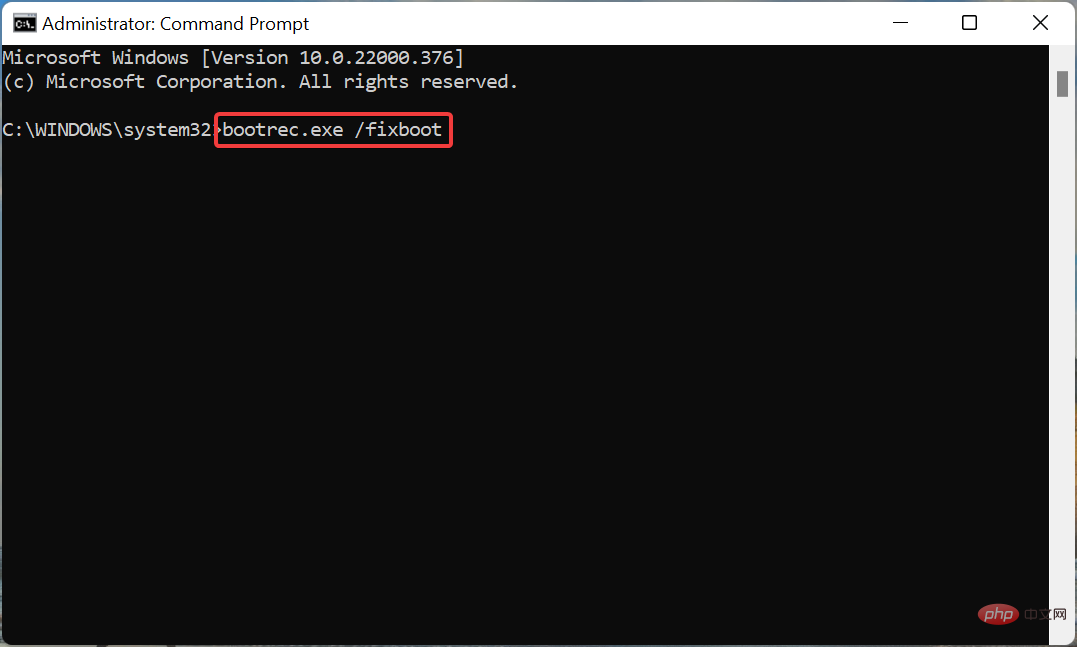 Enter
Enter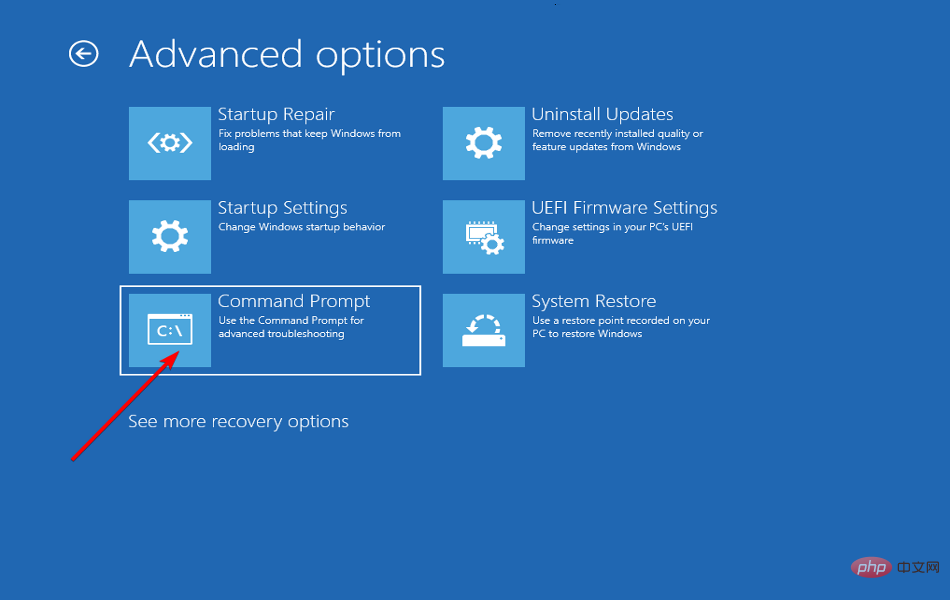
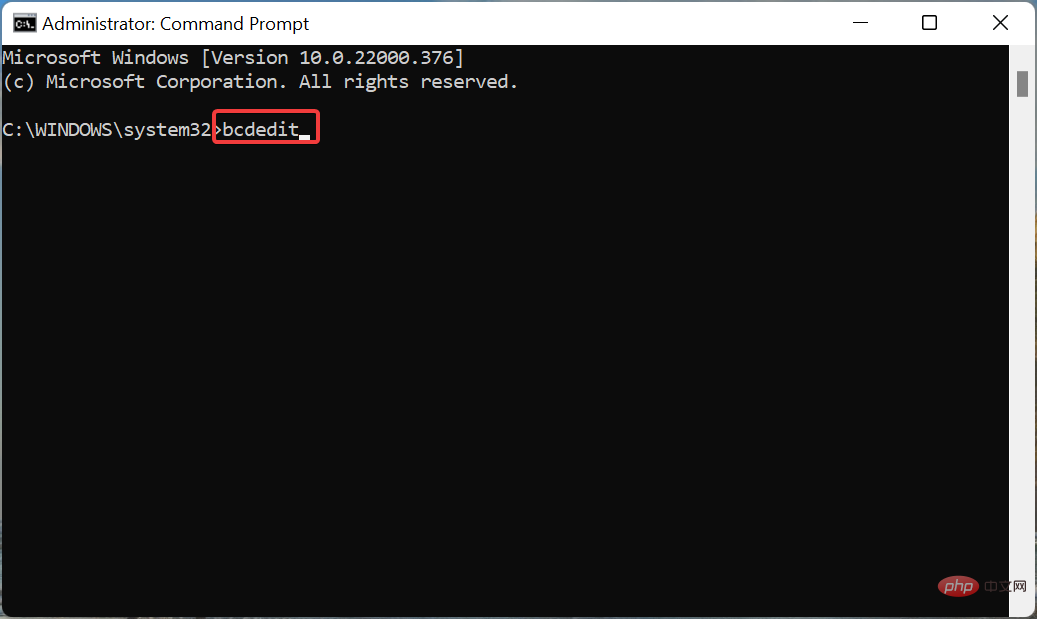 Tampal arahan berikut dan tekan
Tampal arahan berikut dan tekan 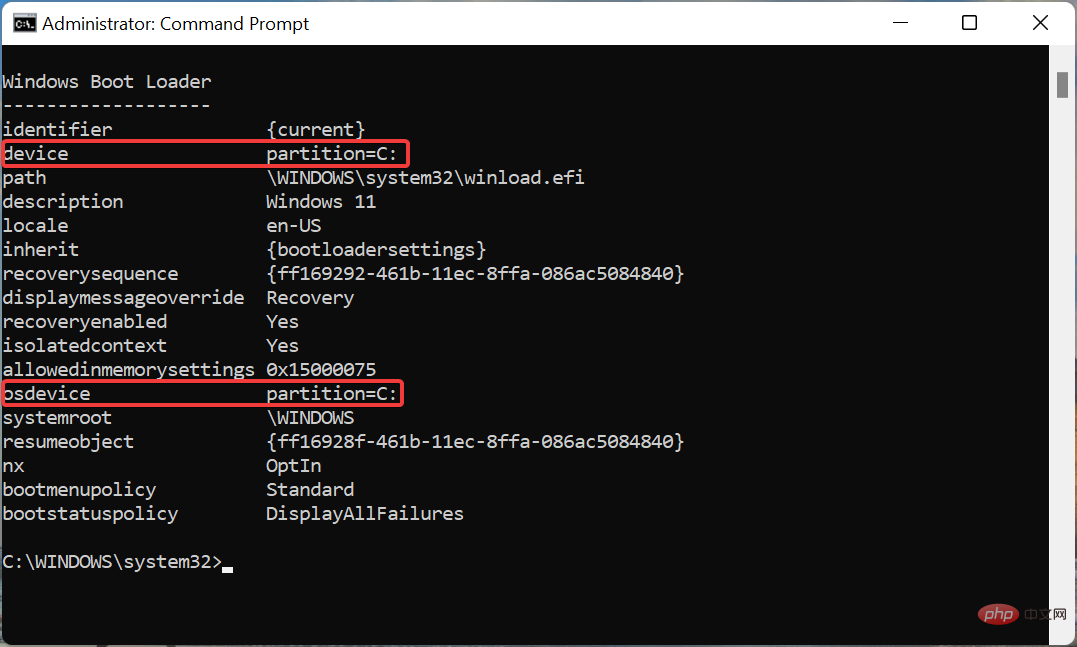 Sekarang, semak sama ada
Sekarang, semak sama ada 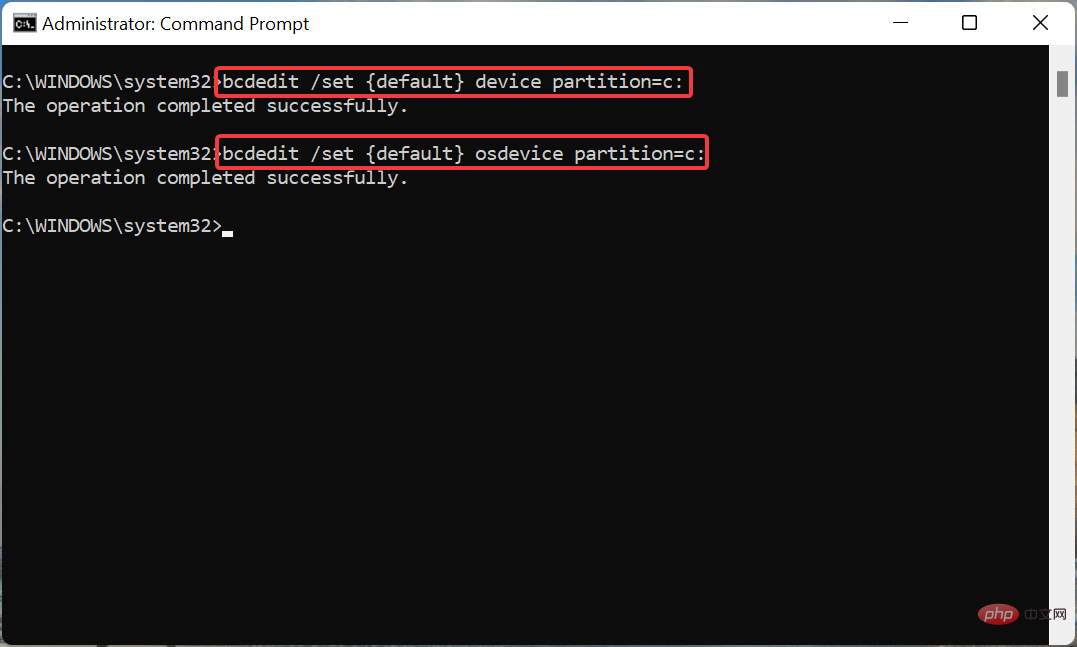
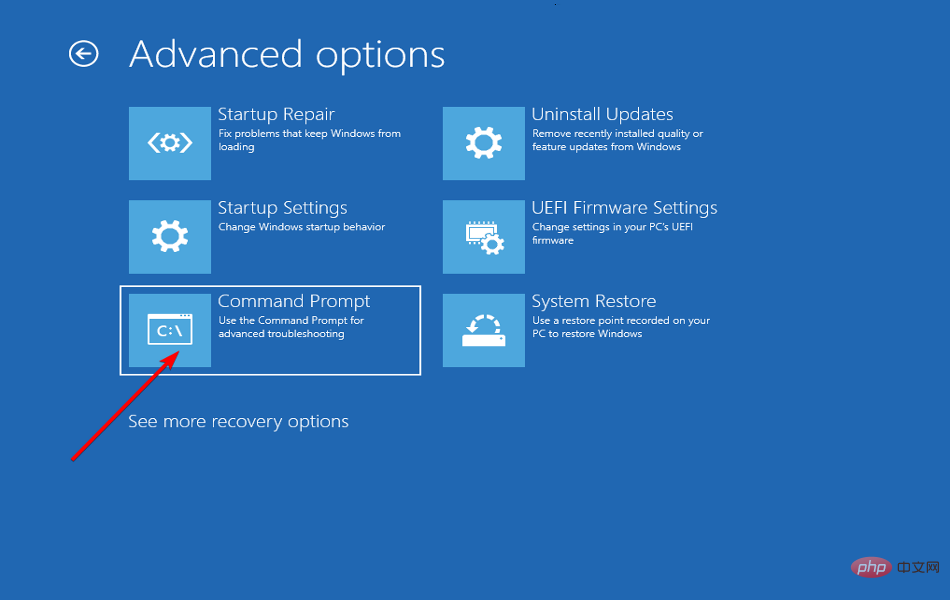
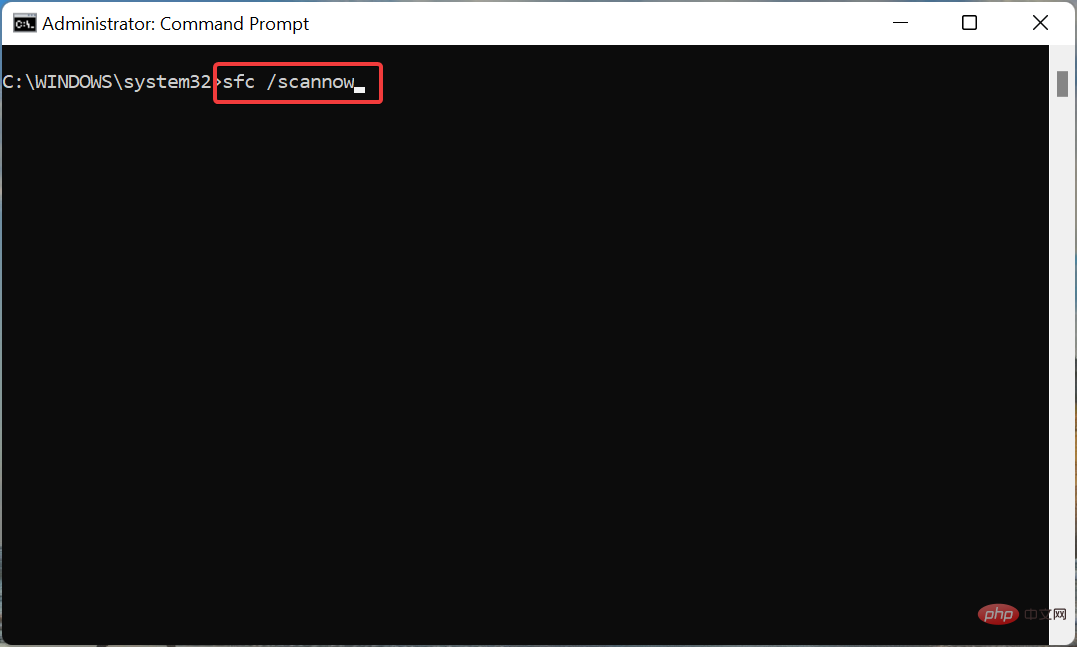 Enter
Enter